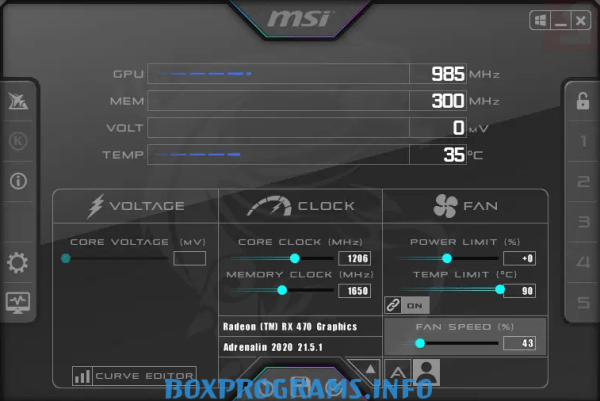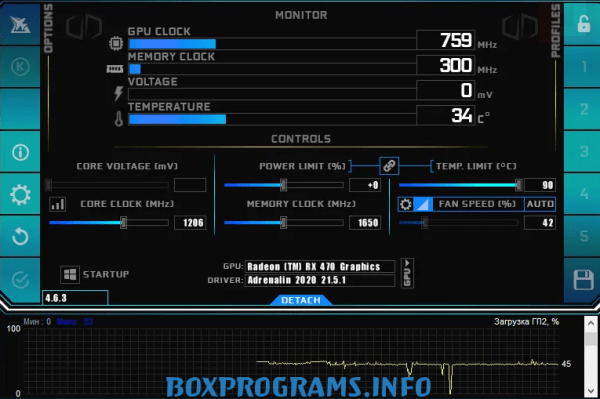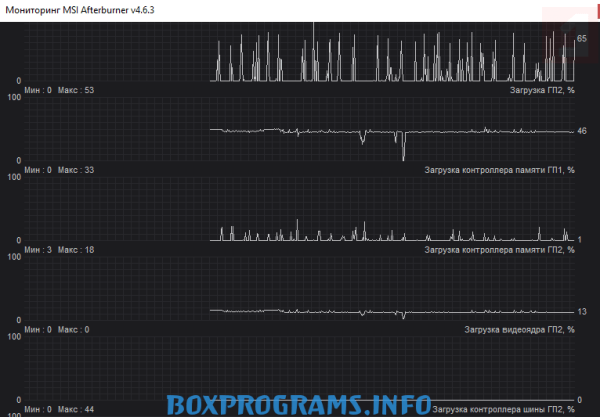MSI Afterburner — это одна из самых популярных бесплатных программ для мониторинга и разгона видеокарт, совместимая как с продуктами от NVIDIA, так и с AMD.
Она разработана при поддержке MSI, но работает с видеокартами всех производителей. Благодаря широкому функционалу, стабильной работе и регулярным обновлениям, MSI Afterburner заслуженно занимает лидирующие позиции в своей категории.
Ключевые особенности MSI Afterburner
1. Разгон видеокарты
Программа предоставляет удобный интерфейс для тонкой настройки частот GPU и памяти, изменения напряжения и регулировки скорости вращения вентиляторов. Это позволяет как повысить производительность в играх, так и добиться оптимального баланса между мощностью и температурой.
2. Аппаратный мониторинг в реальном времени
MSI Afterburner предлагает детализированный мониторинг всех ключевых параметров видеокарты: температура, загрузка ядра, частота GPU и видеопамяти, скорость вращения вентиляторов, потребляемая мощность и напряжение. Все данные можно отображать в оверлее во время игры, что особенно полезно для анализа производительности.
3. Настройка кривой вентиляторов
Пользователь может задать индивидуальную кривую вращения вентиляторов в зависимости от температуры графического процессора. Это важно для обеспечения тишины в простое и эффективного охлаждения под нагрузкой.
4. Запись видео и захват скриншотов
В MSI Afterburner встроен движок RivaTuner Statistics Server (RTSS), с помощью которого можно вести захват видео в высоком качестве без использования сторонних программ. Это удобно для стримеров, ютуберов и энтузиастов.
5. Поддержка профилей и авторазгона
Пользователь может сохранять до пяти различных профилей с разными настройками и быстро переключаться между ними. Также доступна функция «OC Scanner» — автоматический разгон, оптимизирующий частоты без риска для железа.
6. Совместимость и расширяемость
Программа работает с большинством современных видеокарт, а также поддерживает кастомные скины интерфейса, что делает работу с ней более гибкой и визуально приятной.
Как настроить MSI Afterburner: пошаговая инструкция
Шаг 1: Установка
Скачайте MSI Afterburner с официального сайта. В комплекте идет RTSS — установите его, чтобы использовать функции мониторинга в игре и записи видео.
Шаг 2: Запуск и базовые настройки
После установки откройте программу. На главном экране отобразятся текущие параметры видеокарты. Проверьте, правильно ли определено ваше устройство.
Шаг 3: Разгон
Перед разгонами снимите ограничения в настройках (Settings → General → разблокировать управление напряжением и температурный лимит).
Изменяйте частоты GPU и памяти постепенно, проверяя стабильность в бенчмарках или играх.
Шаг 4: Настройка вентилятора
Перейдите во вкладку “Fan” и включите ручное управление. Настройте кривую в зависимости от температуры. Не стоит гнаться за максимальным охлаждением — важен баланс между температурой и шумом.
Шаг 5: Мониторинг
Во вкладке “Monitoring” выберите параметры, которые хотите видеть в оверлее. Установите галочки «Show in On-Screen Display», чтобы выводить их в игре.
Шаг 6: Запись видео
Во вкладке “Video Capture” настройте горячие клавиши, формат записи, качество и путь сохранения. Убедитесь, что установлен RTSS.
Преимущества и недостатки
Преимущества:
-
Бесплатность и отсутствие рекламы
-
Поддержка всех видеокарт NVIDIA и AMD
-
Гибкие настройки разгона и охлаждения
-
Надежный мониторинг и встроенный оверлей
-
Возможность записи видео и захвата скриншотов
Недостатки:
-
Интерфейс может показаться сложным новичкам
-
Некоторые функции могут не поддерживаться на ноутбуках
-
Требует аккуратности при разгоне, чтобы избежать нестабильной работы
MSI Afterburner и безопасность
Важно понимать, что любые действия по разгону потенциально могут привести к нестабильной работе системы. MSI Afterburner предоставляет инструменты, но ответственность за использование лежит на пользователе. Настоятельно рекомендуется не изменять напряжение без опыта и тестировать каждое изменение в стресс-тестах (например, FurMark, 3DMark).
Вывод
MSI Afterburner — это мощный и надежный инструмент, который идеально подходит как для опытных пользователей, желающих выжать максимум из своей видеокарты, так и для тех, кто просто хочет следить за состоянием системы в реальном времени. Программа сочетает в себе функциональность, гибкость и удобство, что делает её одним из лучших решений в своем классе.
Рекомендуемые программы для Windows: